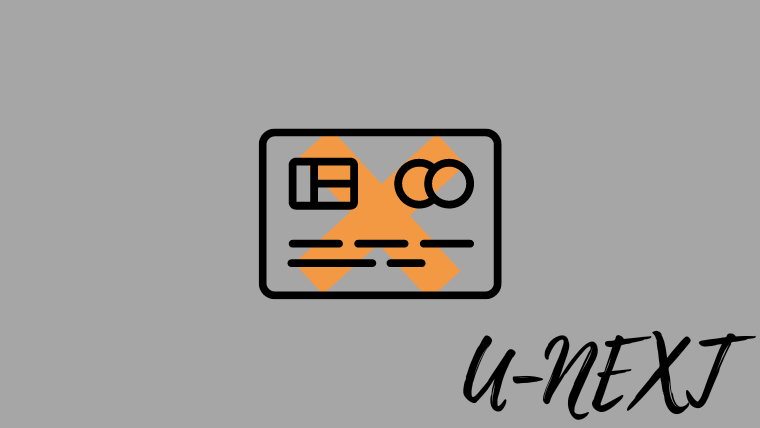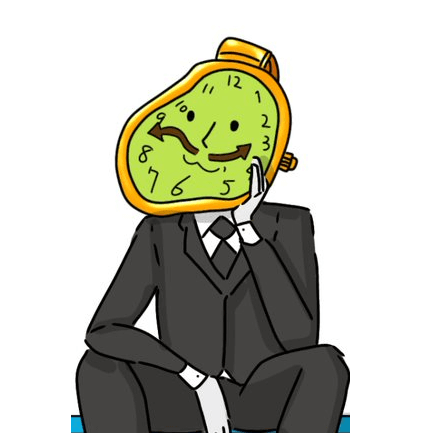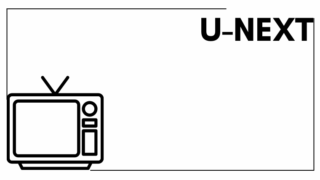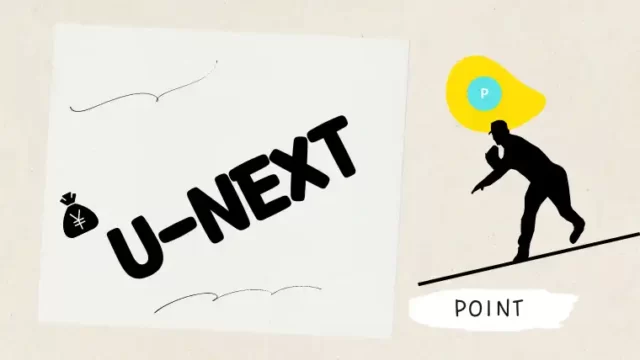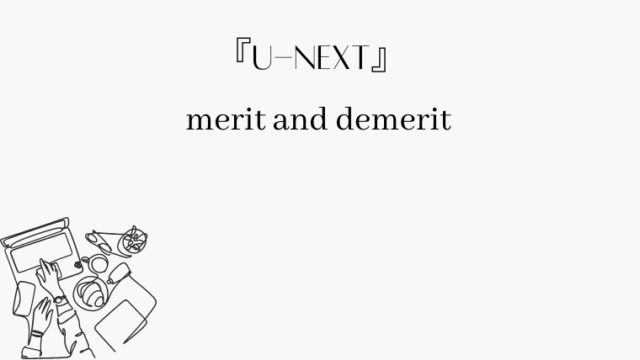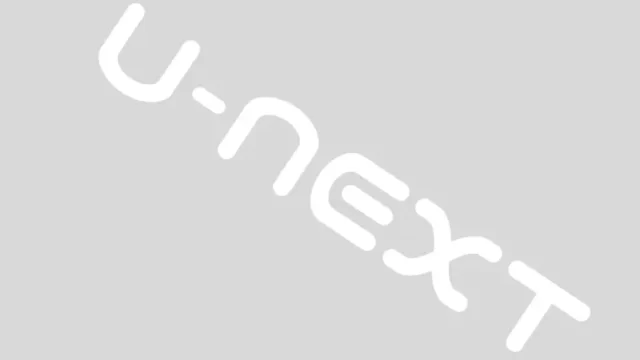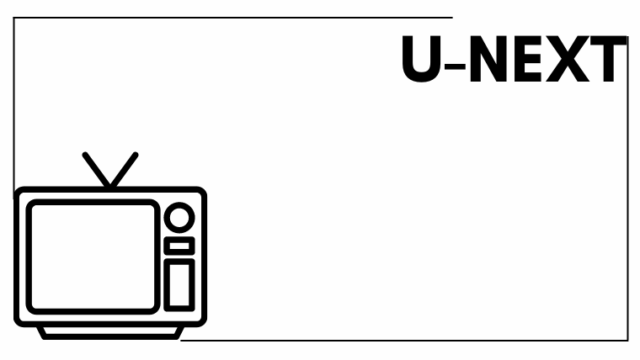「クレジットカードを『U-NEXT』の登録で使いたくないなあ……」
「クレカないから、『U-NEXT』の登録はムリかも」
こんな悩みがあると思います。
同じ悩みを持っていました。
できれば『U-NEXT』をクレカなしで登録したい。
これ。実は、できるんです。カンタンでした。
- 『U-NEXT』をクレカなしで登録する方法
- オススメはキャリア決済か楽天ペイ
それでは具体的に『U-NEXT』をクレカなしで登録する方法を見ていきましょう。
『U-NEXT』をクレカなしで登録する方法
| 決済方法 | 必要なもの | 無料期間 | 月額料金 | コンビニ払い |
|---|---|---|---|---|
| キャリア決済 | 対象のスマホ | ○ | 2,189円 | × |
| 楽天ペイ | ‐ | ○ | 2,189円 | × |
| Amazon決済 | Fire TV Stick | ○ | 2,189円 | ○ |
| AppleID決済 | Apple端末 | ○ | 2,400円 | × |
| U-NEXTギフトコード | ‐ | NG | 2,189円 | ○ |
『U-NEXT』にクレカなしで登録する方法を、表にまとめました。
「『U-NEXT』の無料トライアルに登録したい」
すると「決済方法」を選ぶページが、ゲームのラスボスさながら必ず出現します。
クレジットカード以外で登録したいぞ!
ならキャリア決済か楽天ペイがオススメですよ。
クレカ以外の支払い方法には後で変更できない
そのため『U-NEXT』に登録する時。
支払い方法の選択には、気をつけておきましょう。
Amazon決済の支払いをオススメしない理由
| 決済方法 | 必要なもの |
|---|---|
| キャリア決済 | 対象のスマホ |
| 楽天ペイ | ‐ |
| Amazon決済 | Fire TV Stick |
| AppleID決済 | Apple端末 |
| U-NEXTギフトコード | ‐ |
Amazonの決済方法でも『U-NEXT』月額料金やポイントチャージの支払いが可能です。
ですがオススメしていません。
- Fire TV Stickが必要
- 子アカウントへの制限購入が適用されない
Amazon決済にはFire TV Stickが必要となります。
わざわざ『U-NEXT』の支払いのためだけに購入しなくてもいいでしょう。
大画面で楽しむならFire TV Stickはアリ
ですがテレビで『U-NEXT』を楽しみたい方は、この機会にFire TV Stick。
購入するのはアリかもしれません。

映画を大画面で見るのは、最高です。
詳しくは『U-NEXT』をテレビで見る方法は?【Fire TV Stickがオススメ】の記事で解説しています。
『U-NEXT』をクレカなしで登録するならキャリア決済がオススメ
オススメはキャリア決済か楽天ペイ
| 決済方法 | 必要なもの | 無料期間 | 月額料金 | コンビニ払い |
|---|---|---|---|---|
| キャリア決済 | 対象のスマホ | ○ | 2,189円 | × |
| 楽天ペイ | ‐ | ○ | 2,189円 | × |
| Amazon決済 | Fire TV Stick | ○ | 2,189円 | ○ |
| AppleID決済 | Apple端末 | ○ | 2,400円 | × |
| U-NEXTギフトコード | ‐ | NG | 2,189円 | ○ |
やはり『U-NEXT』無料トライアルは利用したいところ。
また月額料金は2,189円(税込)がいいでしょう。
となると『U-NEXT』の登録にオススメな支払い方法はキャリア決済。
もしくは楽天ペイのどちらかになります。
『U-NEXT』をクレカなしで登録するならキャリア決済がベストです。
キャリア決済のいいところは月々のスマホ料金と一緒に『U-NEXT』の料金を支払えるところでしょう。
安心・安全に利用したい方にオススメです。
支払い方法は主に4つ
- d払い
- auかんたん決済
- ソフトバンクまとめて支払い
- ワイモバイルまとめて支払い
つまりドコモ、au、ソフトバンク、ワイモバイルの携帯キャリアを使用していることが条件です。(格安スマホにも一部対応しています)
キャリア決済のデメリット
- パソコンから登録できない
- 格安スマホによっては利用不可
キャリア決済のメリット
- スマホ料金とまとめて支払えるのでラク
- 面倒な登録がいらない
楽天ペイの条件
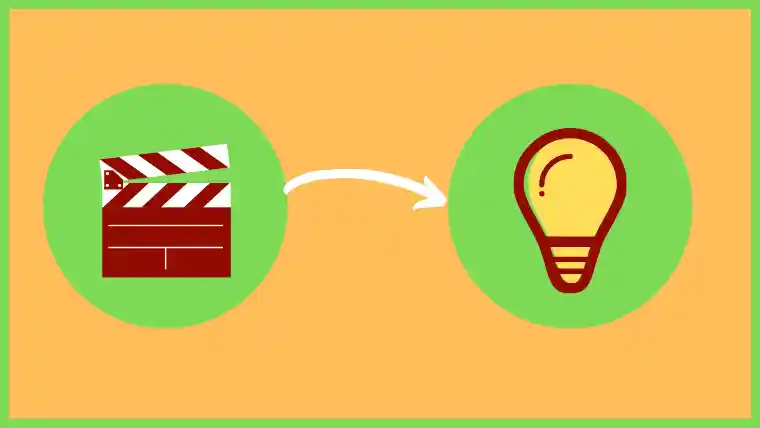
楽天ペイは『U-NEXT』の月額とポイントチャージの支払いに対応しています。
必要なものは、楽天アカウントと支払い用プリペイドカードです。
また楽天ペイの支払い方法をバンドルカードにすると、コンビニあと払いの方法で『U-NEXT』に登録できます。
楽天ユーザーにオススメです。
バンドルカードとは?
バーチャルカードであり、審査・住所入力・年齢制限がいりません。
VISAプリペイドカードであり、登録から1分で利用可能です。
『U-NEXT』の支払いにも利用できます。
詳しくは「バンドルカード」公式ページをご覧下さい。
楽天ペイのデメリット
- 楽天アカウントが必要
楽天ペイのメリット
- スマホがあれば登録OK
- 楽天ポイントもたまる
『U-NEXT』の無料トライアルの登録方法は?

『U-NEXT』の登録方法は、簡単3ステップ。
- 無料トライアル画面へアクセス
- 必要事項を入力
- 支払い方法の入力
クレジットカードで登録したくない場合、3.支払い方法の入力で選択を変更します。
キャリア決済で登録したい場合はスマホから
キャリア決済をしたい方は、必ずスマホから『U-NEXT』に登録する必要があります。
またエラーにならないようスマホのWi-Fiを切って『U-NEXT』の登録を行うようにしましょう。
1.無料トライアル画面へアクセス
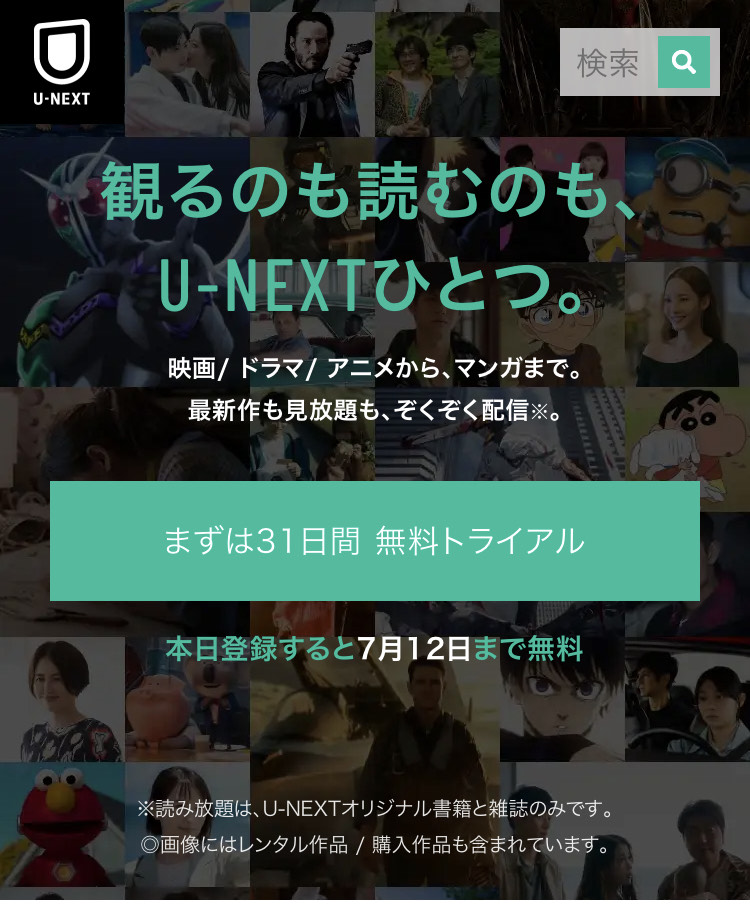
『U-NEXT』の登録画面へアクセスしましょう。
31日以内に解約すれば、無料です
本画面『まずは31日間無料トライアル』ボタンをクリックします。
2.必要事項を入力
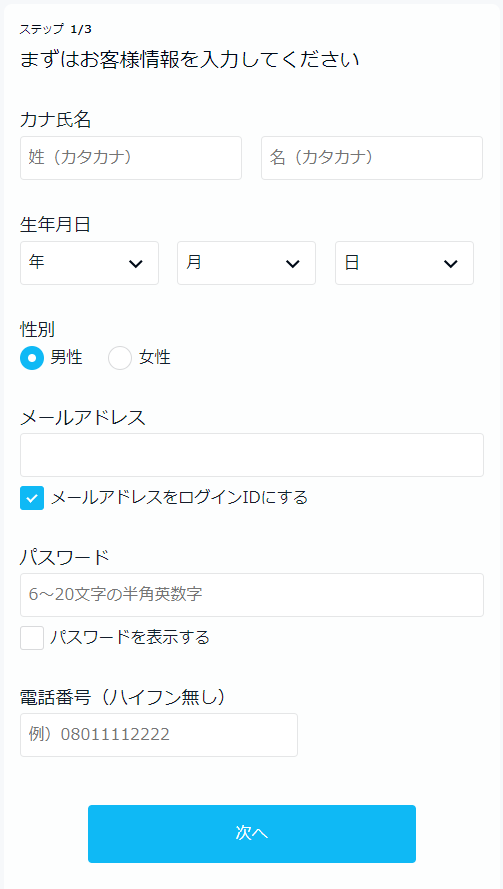
次に、必要事項を入力していきます。
入力を完了して「次へ」をクリックして下さい。
3.支払い方法の入力
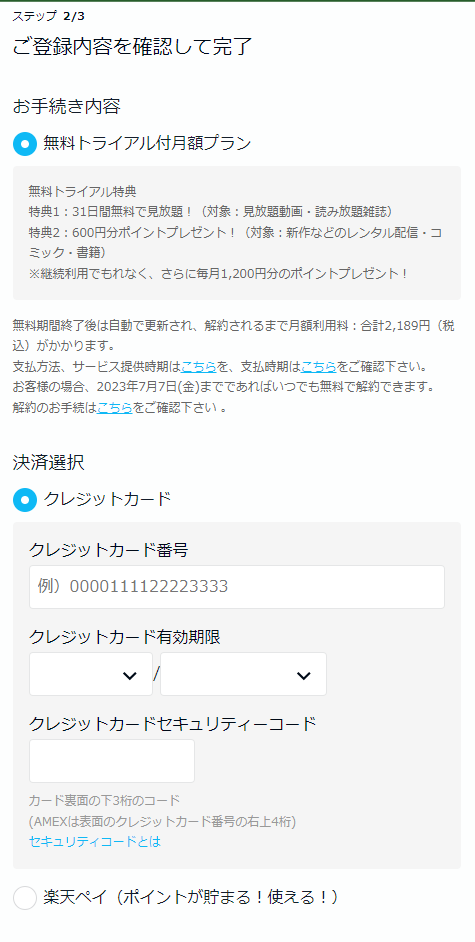
『U-NEXT』無料トライアルの内容を確認すると、支払い方法の入力に進みます。
ここでクレジットカードの情報を入力したくない場合は、キャリア決済・楽天ペイなどで登録します。
キャリア決済で登録
- スマホのWi-Fiを切る
- スマホのWebブラウザで登録
- 支払い方法で『お使いのキャリア』を選択する
楽天ペイでの登録
- 支払い方法で『楽天ペイ』を選択する
- 『楽天IDでお申し込み』を押す
- お支払方法にバンドルカード・デビットカードを選択する
お疲れ様でした。
『U-NEXT』の支払い方法を入力すると、すべての設定が完了です。
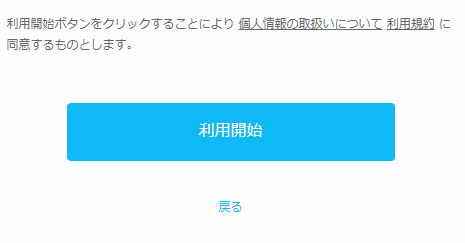
最後に「利用開始」ボタンをクリックすると、すぐに600Pがもらえます。
『U-NEXT』をまずは無料でお楽しみください。
31日以内に解約すれば、無料です
『U-NEXT』のよくある質問
・できます。
無料トライアル期間内でも可能です。
・『U-NEXT』はアプリを削除するだけでは、解約になりません。
『U-NEXT』を解約するにはwebサイトやアプリから、改めて手続きをする必要があります。
Amazon Fire TV・Fire TV Stick→「Amazonアカウント」から
AppleID→「アプリ」から
上記以外→「U-NEXTのwebサイト」
このように『U-NEXT』を入会する時に使ったサービスによって、解約手続きをする場所も異なるので注意が必要です。
・無料トライアル期間終了後の次の日です。
その後、毎月1日に自動更新→支払いとなります。
なお引き落とし日は、支払い方法によって異なります。
まとめ
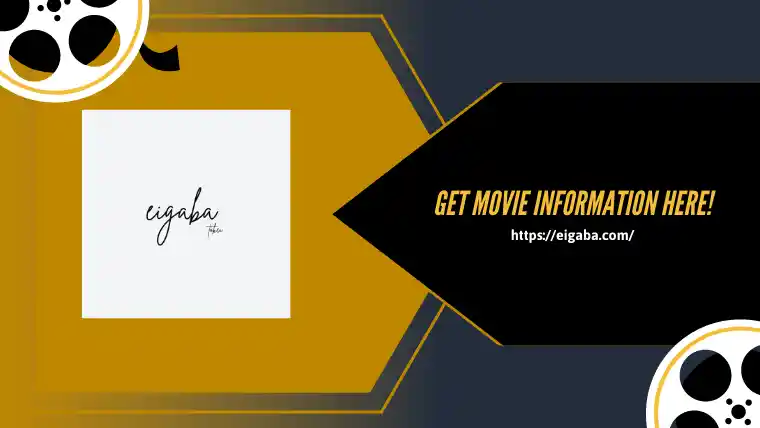
『U-NEXT』にはクレカなしで登録できる方法があります。
| 決済方法 | 必要 | 無料期間 | 月額料金 | コンビニ払い |
|---|---|---|---|---|
| キャリア決済 | 対象のスマホ | ○ | 2,189円 | × |
| 楽天ペイ | ‐ | ○ | 2,189円 | × |
| Amazon決済 | Fire TV Stick | ○ | 2,189円 | ○ |
| AppleID決済 | Apple端末 | ○ | 2,400円 | × |
| U-NEXTギフトコード | ‐ | NG | 2,189円 | ○ |
本記事ではApple ID決済やU-NEXTギフトコードなどの支払いはオススメしていません。
- Apple ID決済では通常より211円も高くなる
- U-NEXTギフトコードは無料トライアルがない
- Amazon決済にはFire TV Stickが必要
ですのでオススメの支払い方法は、キャリア決済か楽天ペイがいいでしょう。
✅『U-NEXT』には31日間の無料トライアルの期間があります。
そのためまずは、お試し感覚で『U-NEXT』を使うのがオススメです。
『U-NEXT』は登録から31日以内の解約で、タダになります。
▼登録がカンタン▼
31日以内に解約すれば、無料です
※31日間の無料体験はいつ終了するか分からないのでお早めに。
(※本ページの情報は2025年6月時点のものです。最新の配信状況はU-NEXT公式サイトでご確認ください。)